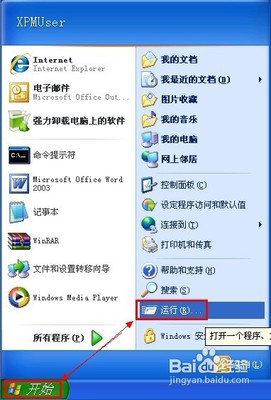我是从tgbus上收集总结的教程,有什么不完善的请各位多多包涵。
怎样为psp系统升级——步骤/方法
怎样为psp系统升级 1、
首先需要把3.71m33-2(如果是4.01m33-2也一样)升级到5.50m33-2http://psp.tgbus.com/news/200810/20081018100633.shtml
怎样为psp系统升级 2、
PSP自制系统5.00 M33完全升级详细图片教程
PSP系统版本5.00更新内容:
游戏:使用视频输出在电视上玩PS游戏时,画面将对应全屏显示。(PSP-2000专用)
视频:MPEG-4 AVC(H.264)视频Main Prifile (AVC CABAC)对应640×480规格的文件播放。
音乐:操作面板中追加「睡眠定时」选项。
设定「视频设定」中追加「标题显示」选项;「主机设定」中追加「与USB自动连接」选项;「省电设定」中追加[自动背光调整]选项。(PSP-3000专用)
其他:XMB的背景更新;对应全屏幕文字输入键盘。
5.00M33更新内容:
BUG修复::当在XMB调整频率时, 亮度自动调整为0,频率重置为222.
关于Pspstates插件:
这个插件只用于4.01M33,等以后升级了会在5.00M33实现的。
注意!升级5.00M33必须系统版本为3.71自制系统以上的版本!升级3.71教程点这里。
安装详细步骤:
1.首先下载5.00 M33的安装文件以及官方5.00升级补丁;
5.00 M33安装文件点此下载 http://down.tgbus.com/soft/23264.shtml
索尼官方5.00升级补丁点此下载 http://down.tgbus.com/soft/23167.shtml
2.把下载的两个压缩包解压,官方5.00升级文件的eboot.pbp改名为500.pbp,如图。 3.用USB连接线将PSP与电脑连接起来,在PSP上选择USB Connection连接USB,把5.00 M33的安装文件包中的文件夹UPDATE拷贝到PSP记忆棒上PSP文件夹下面的GAME中(如果没有的话就新建一个。把已重命名为500.PBP的索尼官方的5.00升级文件,也然后拷贝到UPDATE中 4.在PSP上运行PSP? Update ver 5.00 5.程序会检测电池电量,如果电量低于78%的话是无法升级的,会自己跳回到PSP界面,在这个版本中没有了之前跳过电量检测的设置,所以只能先充好电。程序在校验一些文件的完整性后就会询问是否升级,按×开始升级;6.按下×后在经过短时间的黑屏后,程序退出,回到了熟悉的蓝色界面,自动进入官方的升级界面。7.按○继续下去,接下来一切都和官方升级一样了,按右键下一步并开始升级; 8.升级结束了,一切都和官方一样,接下来记得要按○,然后PSP自动关闭了 9.查看系统版本,我们可以看到PSP已经升级到5.00 M33了。
怎样为psp系统升级_psp升级
怎样为psp系统升级_psp升级
怎样为psp系统升级 3、
系统升级到5.5ogne-d3
http://psp.tgbus.com/pspdg/jc/fcfw/200912/20091216035147.shtml
怎样为psp系统升级 4、
PS1000/2000非V3用5.50GEN-D3升级教程
声明:此教程仅适用于PSP1000及PSP2000(非v3)自制系统用户。PSP3000PSP2000V3PSPgo用户请勿尝试。
PSP1000/2000非V3通用5.50GEN-D3最终版升级文件http://down.tgbus.com/soft/27621.shtml
升级需要:本次升级可以从5.00M33直接升到5.50GEN-D3,所以大家可以放心地升级 。注:从5.50GEN-B1系统直接升级可能会遇到黑屏现象,遇到这种情况的朋友先将系统升级到B2就可以了。点击这里查看教程http://psp.tgbus.com/pspdg/jc/fcfw/200909/20090907091327.shtml如果你满足升级条件,请跟着以下的步骤,将你的PSP升级至PSP5.50GEN-D3。 注意:升级前请确保你的PSP主机电池电量大于78%。
第一步:下载文件
1、下载5.50GEN-D3,将其解压,复制解压得到的“PSP”文件夹和“550.pbp”文件进入PSP记忆棒根目录下,粘贴并覆盖其中的“PSP”文件和“550.pbp”即可(覆盖并不影响该文件夹内的其它文件)。
第二步:系统升级
1、文件安装完成后,打开PSP,进入游戏列表(游戏 - Memory Stick)下,此时出现如下图的5.50GEN-D3升级软件图标。
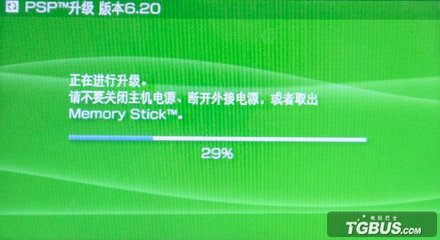
2、进入软件之后,确认升级之后。会进入如下图所示的界面,点击×键确认升级即可
3、接下来升级开始,请耐心等待一会,整个升级过程很快就完成。完成后,出现如下图提示的界面,此时按×键退出就可以完成升级了。
4、按○键确认退出之后,然后按住R键不松同时上推开关键打开PSP,进入恢复模式。
在Registry hacks → Button assign(currently:× is enter),按×键改成Button assign(currently:○ is enter)即可选择back退出该选项。 7、随后进入Configuration →Use VshMenu选项将设置括号里内容为Currently:VshMenu。(如本来就是该设置则无须改动)。
8、接下来,我们就可以退出恢复菜单进入到熟悉的XMB界面了(就是最常见的PSP桌面)。按Select键呼出Vsh菜单,将其中的UMD ISO MOOD选项更改为M33driver即可。
9、设置完成之后,此时进入PSP的游戏列表(游戏 - Memory Stick)下就可以无须破解直接运行新加密的游戏了。
6、等待系统返回XMB界面之后,此时进入PSP的游戏列表(游戏 - Memory Stick)下就可以直接运行(如高达VS高达NP、梦幻之星携带版2等)最新的加密游戏了。(5.50GEN-D3自动破解并运行游戏时,出现红屏的现象属正常现象。请放心使用)系统说明:
1,1000机刷完之后显示5.50GEN-D(Full),但是新游戏都可以玩。
2,和之前一样,1000机刷完之后vsh menu关闭不了,恢复模式菜单里缺少制作神电等选项。
升级常见问答:
问:我安装完这个系统,觉得不好用,能降回5.00M33系统吗?
答:当然可以,使用RF1.6就可以方便的给PSP1000/2000(非V3)降级,具体操作请查看RF1.6使用教程。http://psp.tgbus.com/hb/200908/20090831133441.shtml
问:我是PSP3000、PSP2000V3、PSPgo,可以用这个自制系统吗?
答:不支持,PSP3000和PSP2000v3玩家们可以先用GD、ebex这两个游戏破解软件来破解游戏,一样可在5.03的自制系统上玩。PSPgo目前无破解,请去PS网上商店购买正版游戏。
问:为什么我升级之后玩不了ISO了?
答:基本上遇到这种问题的朋友是没有切换正确的ISO引导模式,或者并没有将ISO放到正确的位置,请在Vsh菜单中将ISO引导模式设置为“M33 Driver”。具体解决方案请查看教程1
http://psp.tgbus.com/pspdg/jc/etct/200904/20090429151227.shtml
与教程2http://psp.tgbus.com/pspdg/jc/etct/200904/20090429150857.shtml
问:已经破解的游戏还能在这个系统上玩吗?
答:可以,但根据网友反映,部分游戏在读取之前的存档时,会出现死机现象。遇此情况请舍弃之前的存档,重新开始游戏即可。
问:升级之后无法正常开机,出现死机、黑屏的问题,怎么办?
答:请按住R键开机,进入恢复模式,格式化F1。具体的操作过程请查看这里。http://psp.tgbus.com/pspdg/jc/etct/200904/20090429150833.shtm
l问:在XMB下按Select呼不出VSH Menu菜单怎么办?
答:在关机的状态下按住R键开机,进入恢复模式,在Configuration → Use VshMenu,设置括号里内容为Currently:VshMenu即可。
问:升级后确认键○变成了×,怎么办?
答:请按住R键开机,进入恢复模式,在Registry hacks → Button assign(currently:× is enter),按×键改成Button assign(currently:○ is enter)即可。
问:升级之后查看系统版本还是显示5.50 GEN-D(Full),这是升级失败了吗?
答:使用PSP1000机进行升级之后就会这样显示,对玩游戏没有影响。
-
怎样为psp系统升级_psp升级
怎样为psp系统升级_psp升级
怎样为psp系统升级_psp升级
怎样为psp系统升级 5、
iso-tool,这是一款破解还未破解的游戏的软件,下载地址及详细使用说明
http://psp.tgbus.com/pspdg/jc/ISODIY/201007/20100726175054.shtml
怎样为psp系统升级 6、
ISO TOOL 1.6安装使用图文教程
软件下载:
点击下载http://down.tgbus.com/soft/29501.shtml
软件安装:
将下载的文件解压,然后将解压得到的“PSP”文件夹拷贝至PSP记忆棒更目录下覆盖即可(覆盖不会改变文件夹内的原文件)。
这里需要提醒一下:该软件有英/日两种语言,如果你的PSP主机系统语言是日语,那软件的界面语言就是日语。如果你的PSP主机系统语言不是日语,那软件的界面语言则为英语。(本教程中以英文界面为准,步骤都是一样的)。
补充说明:
使用该软件破解好的游戏在运行时,请先关闭GAMES中“KHBBS”插件,否则会冲突,出现黑屏等不能运行的现象。
插件关闭方法如下:
PSP3000/2000V3用户:在PSP界面下按Select呼出VSH菜单,选择RECOVERY MENU(恢复菜单),进入之后,选择CPU Speed的选项,进入之后会看到你现在所有的插件,将其中的KHBBS_patch设为Disable即可。(注:开启插件操作方法同上,只需将Disable设置为Enable即可)
PSP1000/2000非V3用户:按住R键不松,重启PSP主机,进入恢复菜单,选择Plugins,进入之后会看到你现在所有的插件,将其中的KHBBS_patch设为Disable即可。(注:开启插件操作方法同上,只需将Disable设置为Enable即可)
游戏破解:(PS:以下以PSP《火影忍者疾风传:羁绊驱动》原版ISO破解为例)
1.直接运行PSP《火影忍者疾风传:羁绊驱动》原版ISO(未破解),结果提示是悲剧。没关系下面我们先来安装iso_tool 1.6。
1.安装完软件之后,打开PSP游戏目录就能看到iso_tool 1.6版的图标了,进入软件。2.选择记忆棒中的《火影忍者疾风传:羁绊驱动》原版ISO,将光标移动到该ISO上,按○出现如下图所示菜单。菜单按照从上到下的顺序依次是“破解EBOOT、还原EBOOT、重命名、转换成CSO、打补丁、插件导入”以及最后一项“删除”。
第一步我们一般从破解EBOOT开始,按○键确认,选择YES。此时提示你是否备份原版EBOOT文件。根据情况进行选择。
接下来提示你是否进行版本欺骗,如果你的系统是500m33的话,这一步请选择YES。
如下图,问你是否可以开始破解,选择YES开始破解。下面软件就会自动破解游戏的EBOOT文件,出现“Finished”字样就完成EBOOT文件的破解! 破解完EBOOT文件之后,退出查看你想要破解游戏能否运行,如果仍然出现80020148的错误代码,想不使用插件进行游戏,我们还需要使用普罗米修斯模块,继续来破解ISO。
PS:PSP《火影忍者疾风传:羁绊驱动》原版ISO需要打上普罗米修斯0.6模块,才能运行,下面请跟着教程继续……
在主菜单中选择Patch,接下来的选项中,选择Patch Prometheus选项,如下图所示。
接下来继续选择YES,然后等待软件自动解密即可。解密都完成之后,接下来就可以退出软件,开始游戏了。以下就是游戏运行的截图:
怎样为psp系统升级_psp升级
怎样为psp系统升级_psp升级
怎样为psp系统升级_psp升级
 爱华网
爱华网